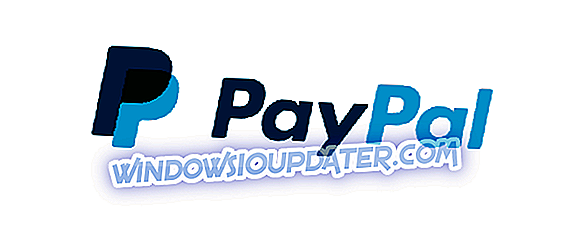Podczas grania w gry wieloosobowe online wielu użytkowników często używa czatu towarzyskiego do komunikacji. Jest to świetna funkcja, która pozwala łatwo komunikować się ze znajomymi w grze, ale czasami mogą wystąpić problemy z tą funkcją. Zgłoszeni użytkownicy Ustawienia sieciowe blokują komunikat o błędzie czatu na Xbox One, a dzisiaj pokażemy, jak rozwiązać ten problem.
Xbox Jeden błąd „Ustawienia sieci blokują czat na imprezę”, jak to naprawić?
Napraw - „Ustawienia sieciowe blokują czat grupowy” Błąd Xbox One
Rozwiązanie 1 - Sprawdź, czy NAT jest ustawiony na Otwarty
Aby rozwiązać problem z partyjnym czatem i ustawieniami sieci, musisz upewnić się, że twój typ NAT jest ustawiony na Otwarty. Dostępne są trzy typy NAT: Ścisły, Umiarkowany i Otwarty, a aby cieszyć się grą wieloosobową online, musisz ustawić NAT na Otwarty. W rzeczywistości, jeśli chcesz korzystać z czatu towarzyskiego, zaleca się, aby zarówno ty, jak i twój znajomy ustawiliście typ NAT na Otwarty. Aby zobaczyć typ NAT, wykonaj następujące kroki:
- Przejdź do Ustawienia> Wszystkie ustawienia .
- Wybierz Sieć> Ustawienia sieciowe .
- Szukaj opcji typu NAT.
Jeśli twój typ NAT jest ustawiony na Umiarkowany lub Ścisły, musisz ustawić go na Otwarty. Możesz to zrobić, przekazując porty, używając DMZ lub UPnP. Wyjaśniliśmy, co każda z tych funkcji robi w Twojej sieci, za artykułem NAT ograniczonym przez port, więc sprawdź to. Ponieważ przekazywanie portów, DMZ i UPnP są funkcjami zaawansowanymi, sprawdź instrukcję obsługi routera, aby uzyskać szczegółowe instrukcje.
Ustawienia sieciowe można skonfigurować za pomocą niezawodnej sieci VPN. Zdecydowanie zalecamy zainstalowanie CyberGhost VPN i ustanowienie z nim bezpiecznego połączenia. Pozwoli Ci to na świetne sesje gry i zapewni Ci bezpieczeństwo przed różnymi błędami związanymi z bezpieczeństwem. Umożliwi to również dostęp do serwerów z krajów, w których niektóre funkcje są tańsze lub bezpłatne.
Pobierz teraz Cyberghost (obecnie 77% zniżki) i pozbądź się tych denerwujących błędów podczas grania w swoje ulubione gry.
Rozwiązanie 2 - Włącz tryb oszczędzania energii
Zdaniem użytkowników można naprawić ustawienia sieciowe blokujące błąd czatu na stronie po prostu przez włączenie opcji oszczędzania energii. Domyślnie Xbox One używa opcji Instant-on, która przełącza Xbox One w tryb gotowości.
Jest to świetne rozwiązanie, jeśli chcesz szybko włączyć Xbox One, ale niektóre problemy z tą funkcją mogą występować raz na jakiś czas. Wydaje się, że ta funkcja może powodować problemy z NAT, ale powinieneś być w stanie rozwiązać problem po prostu włączając tryb oszczędzania energii. Aby to zrobić, wykonaj następujące kroki:
- Naciśnij przycisk Menu na kontrolerze Xbox One.
- Przejdź do Ustawienia> Zasilanie i uruchamianie .
- W sekcji Opcje zasilania wybierz tryb zasilania i naciśnij przycisk A na kontrolerze.
- Teraz wybierz opcję Oszczędzanie energii .
Włączając energooszczędne urządzenie Xbox One wyłącza się całkowicie i prawie nie zużywa energii elektrycznej, gdy jest wyłączone. Pamiętaj, że Xbox One włączy się nieco wolniej niż poprzednio, korzystając z tej funkcji, ale problem z czatem imprezowym powinien zostać rozwiązany.
Rozwiązanie 3 - Wyłącz konsolę i odłącz kabel zasilający
Twój Xbox One przechowuje wszystkie pliki tymczasowe w swojej pamięci podręcznej, a czasami te pliki mogą zostać uszkodzone i spowodować pojawienie się tego i wielu innych błędów. Aby rozwiązać ten problem, musisz wyłączyć Xbox One i odłączyć kabel zasilający. Możesz to zrobić, wykonując następujące kroki:
- Naciśnij i przytrzymaj przycisk zasilania na Xbox One, aby go wyłączyć.
- Po wyłączeniu Xbox One odłącz kabel zasilający.
- Odłącz kabel na minutę lub dwie.
- Podłącz kabel zasilający do konsoli i naciśnij przycisk zasilania.
Po włączeniu konsoli pamięć podręczna zostanie wyczyszczona, a błąd na czacie party zostanie rozwiązany.
Rozwiązanie 4 - Zmień ustawienia prywatności i usuń pamięć trwałą
Twoje ustawienia prywatności mogą czasami zakłócać połączenie sieciowe i powodować, że ustawienia sieciowe blokują wyświetlanie komunikatu o błędzie czatu na stronie Xbox One. Aby naprawić ten błąd, musisz wykonać następujące kroki:
- Przejdź do Ustawienia i wybierz Prywatność i bezpieczeństwo online .
- Wybierz Wyświetl szczegóły i dostosuj .
- Powinieneś zobaczyć kilka dostępnych kolumn. Upewnij się, że każda kolumna jest ustawiona na opcję Wszyscy lub Zezwól .
Po wykonaniu tej czynności musisz wyczyścić pamięć trwałą. Trwałe miejsce przechowywania zawiera pliki powiązane z płytami Blu-ray, ale ponieważ te pliki mogą powodować problemy, należy je usunąć, wykonując następujące kroki:
- Otwórz Ustawienia i przejdź do Disc & Blu-ray .
- Wybierz Blu-ray .
- Wybierz Pamięć trwała i wybierz Wyczyść pamięć trwałą . Może być konieczne powtórzenie tego kroku kilka razy, aby całkowicie usunąć trwałą pamięć.
Rozwiązanie 5 - Spróbuj ponownie uruchomić modem
Ponieważ konfiguracja sieci może spowodować pojawienie się tego komunikatu o błędzie, możesz go naprawić, uruchamiając ponownie modem. Aby to zrobić, wykonaj następujące kroki:
- Naciśnij przycisk zasilania modemu, aby go wyłączyć.
- Po wyłączeniu modemu odczekaj 30 sekund lub więcej.
- Naciśnij ponownie przycisk zasilania, aby włączyć modem.
- Poczekaj, aż modem się włączy i sprawdź, czy problem został rozwiązany.
Jeśli używasz routera bezprzewodowego wraz z modemem, pamiętaj, aby ponownie uruchomić oba urządzenia, wykonując powyższe czynności.
Rozwiązanie 6 - Dodaj znajomego do listy dozwolonych
Według niektórych użytkowników możesz rozwiązać ten problem po prostu dodając znajomego do listy dozwolonych. Aby to zrobić, musisz wybrać jego krąg, oceń go w 100% i wprowadź jego nazwę i wybierz Zastosuj . Po wykonaniu tej czynności problem powinien zostać całkowicie rozwiązany.
Rozwiązanie 7 - Zamknij aplikację do czatu i uruchom ją ponownie
Użytkownicy zgłosili, że możesz rozwiązać ten problem po prostu zamykając aplikację do czatu i uruchamiając ją ponownie. Po ponownym uruchomieniu aplikacji do czatu imprezowego połącz ponownie i zaproś wszystkich uczestników. To nie jest najlepsze rozwiązanie, ale jest to godne obejście, więc spróbuj.
Rozwiązanie 8 - Zmień ustawienia MTU routera
Aby naprawić ustawienia sieci, blokujesz komunikat o błędzie czatu na stronie, być może będziesz musiał zmienić ustawienia routera. Wystarczy zalogować się na stronie konfiguracji routera i zlokalizować ustawienia MTU. Ustaw wartość MTU około 1458 i zapisz zmiany. Następnie sprawdź, czy problem został rozwiązany.
Jeśli nie uda Ci się wykonać żadnego udanego rozwiązania, zalecamy poważne zastanowienie się nad uzyskaniem nowego routera. Wiele z nich można znaleźć w Internecie i zalecamy sprawdzenie ich funkcji przed zakupem.
Ustawienia sieciowe blokują komunikat o błędzie czatu na stronie mogą powodować problemy z komunikacją na Xbox One, ale mamy nadzieję, że udało się rozwiązać ten problem po użyciu jednego z naszych rozwiązań.